虚拟打印机的安装与使用方法
时间:2025-06-12 作者:游乐小编
虚拟打印机如何安装与使用?以下是详细的安装与使用步骤,供参考。
1、 在正式安装虚拟打印机前,建议先检查电脑上已安装的打印机。点击桌面左下角的Windows图标,右击后在弹出菜单中选择设备管理器。

2、 进入设备管理器后,展开打印队列部分,可以清晰看到电脑内已安装的所有打印机,包括虚拟打印机。
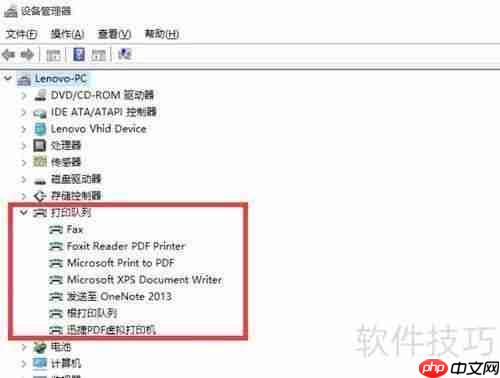
3、 在设备管理器中可以直接删除或卸载打印机设备,只需右击目标设备即可执行相应操作,如图所示。
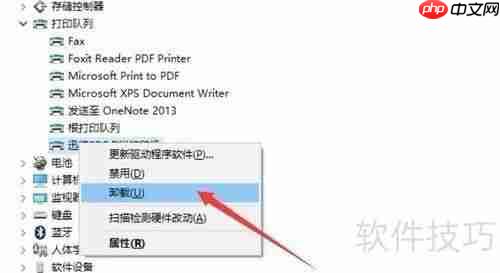
4、 安装虚拟打印机的一种方式是借助相关软件或驱动程序完成。通常情况下,安装PDF编辑器或者微软Office时,系统会自动附带虚拟打印机驱动,用户无需额外操作即可直接使用。

5、 如果希望支持更多的文件格式进行虚拟打印,可以在百度等搜索引擎中查找并下载安装适合的虚拟打印驱动程序。
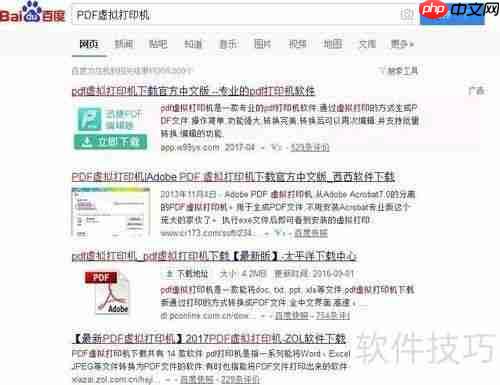
6、 安装好对应的虚拟打印机驱动之后,还可以进一步调整输出文件格式以及其他相关参数。
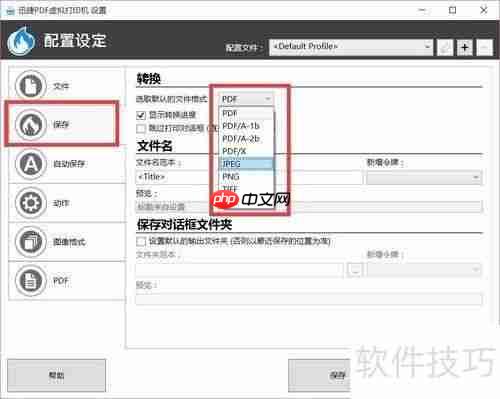
7、 虚拟打印机的使用方法与普通打印机基本相同,只需在打印选项中选择相应的虚拟打印机,点击打印按钮,并保存生成的文件,就完成了整个打印过程。
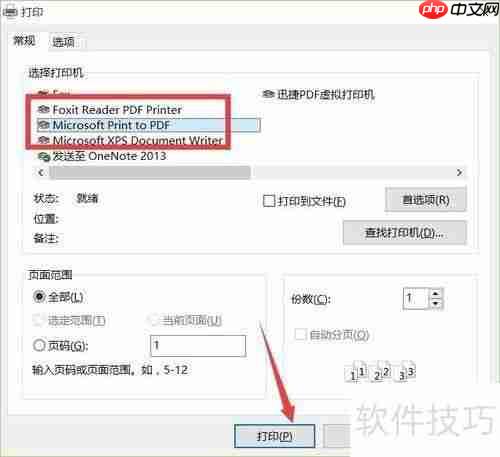

- 波斯王子3 Windows
- 705.3 MB 时间:06.25
小编推荐:
相关攻略
更多 - painter怎么复制选区 06.16
- Win7系统局域网无法访问的解决方法 06.16
- 《女神异闻录 4》重制版正式曝光 以全新面貌重温八十稻羽高中生活 06.16
- Windows XP系统中卸载程序软件的方法 06.16
- XP停止服务后继续使用安全吗?专家解答 06.16
- 解决win8.1系统四五打印软件字体无法放大问题 06.16
- win10如何修复DNS异常-win10DNS异常修复的步骤 06.16
- 如何通过修改注册表添加新建VBS文件菜单项 06.16
热门推荐
更多 热门文章
更多 -

- 《哈利波特:魔法觉醒》守护神测试方法攻略
-
2022-09-17 13:04
手游攻略
-

- 大话西游手游冰封幻境最强攻略 冰封幻境解析
-
2022-05-08 21:12
手游攻略
-

- 黑人抬棺材专业团队跳舞
-
2022-07-30 08:06
八卦新闻
-

- 口袋妖怪金手指代码大全
-
2021-12-12 12:51
单机攻略
-

- 《巫师3》妓院升级心得
-
2021-12-16 01:00
单机攻略



















